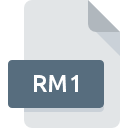
RM1ファイル拡張子
RAMbrandt Picture Image Format
-
Category
-
人気0 ( votes)
RM1ファイルとは何ですか?
RM1は、一般的にRAMbrandt Picture Image Formatファイルに関連付けられているファイル拡張子です。 RM1ファイルは、Windowsを実行しているデバイスで使用可能なソフトウェアアプリケーションによってサポートされています。 拡張子がRM1のファイルは、プラグインファイルファイルに分類されます。 プラグインファイルサブセットは、522さまざまなファイル形式で構成されます。 RECOILは、RM1ファイルを処理するために最もよく使用されるプログラムです。 RECOILソフトウェアはPiotr Fusik and Adrian Matogaによって開発されました。公式ウェブサイトでは、RM1ファイルまたはRECOILソフトウェアプログラムに関する詳細情報を見つけることができます。
RM1ファイル拡張子をサポートするプログラム
RM1ファイルを処理できるプログラムは次のとおりです。 RM1接尾辞を持つファイルは、任意のモバイルデバイスまたはシステムプラットフォームにコピーできますが、ターゲットシステムで適切に開くことができない場合があります。
Updated: 06/24/2020
RM1ファイルを開くには?
RM1拡張子を持つファイルを開くことができないことには、さまざまな原因があります。 幸いなことに、 RM1ファイルに関する最も一般的な問題は、ITの深い知識がなくても、最も重要なことには数分で解決できます。 RM1ファイルに関する問題の解決に役立つリストを用意しました。
ステップ1.RECOILをダウンロードしてインストールします
 ユーザーがRM1ファイルを開くことを妨げる主な最も頻繁な原因は、RM1ファイルを処理できるプログラムがユーザーのシステムにインストールされていないことです。 この問題に対処するには、RECOIL開発者Webサイトにアクセスし、ツールをダウンロードしてインストールします。それは簡単です ページの上部には、サポートされているオペレーティングシステムに基づいてグループ化されたすべてのプログラムを含むリストがあります。 ソフトウェアをダウンロードする最もリスクのない方法の1つは、公式ディストリビューターが提供するリンクを使用することです。 RECOILWebサイトにアクセスして、インストーラーをダウンロードします。
ユーザーがRM1ファイルを開くことを妨げる主な最も頻繁な原因は、RM1ファイルを処理できるプログラムがユーザーのシステムにインストールされていないことです。 この問題に対処するには、RECOIL開発者Webサイトにアクセスし、ツールをダウンロードしてインストールします。それは簡単です ページの上部には、サポートされているオペレーティングシステムに基づいてグループ化されたすべてのプログラムを含むリストがあります。 ソフトウェアをダウンロードする最もリスクのない方法の1つは、公式ディストリビューターが提供するリンクを使用することです。 RECOILWebサイトにアクセスして、インストーラーをダウンロードします。
ステップ2.最新バージョンのRECOILを持っていることを確認します
 RECOILがシステムにインストールされていても、 RM1ファイルにアクセスできませんか?ソフトウェアが最新であることを確認してください。 ソフトウェア開発者は、製品の更新されたバージョンで最新のファイル形式のサポートを実装できます。 RECOILがRM1でファイルを処理できない理由は、ソフトウェアが古いためかもしれません。 特定のプログラムの以前のバージョンで適切に処理されたすべてのファイル形式は、RECOILを使用して開くこともできるはずです。
RECOILがシステムにインストールされていても、 RM1ファイルにアクセスできませんか?ソフトウェアが最新であることを確認してください。 ソフトウェア開発者は、製品の更新されたバージョンで最新のファイル形式のサポートを実装できます。 RECOILがRM1でファイルを処理できない理由は、ソフトウェアが古いためかもしれません。 特定のプログラムの以前のバージョンで適切に処理されたすべてのファイル形式は、RECOILを使用して開くこともできるはずです。
ステップ3.RAMbrandt Picture Image FormatファイルをRECOILに関連付けます
RECOIL(最新バージョン)をインストールした後、それがRM1ファイルを開くデフォルトのアプリケーションとして設定されていることを確認してください。 次の手順で問題が発生することはありません。手順は簡単で、ほとんどシステムに依存しません

Windowsで最初に選択したアプリケーションを選択する
- RM1ファイルを右クリックし、オプションを選択します
- をクリックしてから、オプションを選択します
- プロセスを終了するには、エントリを選択し、ファイルエクスプローラーを使用してRECOILインストールフォルダーを選択します。 常にこのアプリを使ってRM1ファイルを開くボックスをチェックし、ボタンをクリックして確認します

Mac OSで最初に選択したアプリケーションを選択する
- 選択したRM1ファイルを右クリックして、ファイルメニューを開き、 情報を選択します。
- 名前をクリックして[ 開く ]セクションを開きます
- リストから適切なプログラムを選択し、[ すべて変更... ]をクリックして確認します。
- 前の手順に従った場合、次のメッセージが表示されます。この変更は、拡張子がRM1のすべてのファイルに適用されます。次に、 進むボタンをクリックしてプロセスを完了します。
ステップ4.RM1でエラーを確認します
前の手順の指示に従っても問題が解決しない場合は、問題のRM1ファイルを確認する必要があります。 ファイルが破損しているため、アクセスできない可能性があります。

1. 問題のRM1がコンピューターウイルスに感染していないことを確認します
RM1がウイルスに感染していることが判明した場合、これが原因でアクセスできなくなる可能性があります。 RM1ファイルとコンピューターをスキャンして、マルウェアやウイルスを探します。 RM1ファイルが実際に感染している場合は、以下の手順に従ってください。
2. ファイルが破損しているかどうかを確認します
別の人から問題のRM1ファイルを受け取りましたか?もう一度送信するよう依頼してください。 ファイルが誤ってコピーされ、データの整合性が失われた可能性があり、ファイルへのアクセスができなくなります。 RM1ファイルが部分的にしかインターネットからダウンロードされていない場合は、再ダウンロードしてみてください。
3. ログインしているユーザーに管理者権限があるかどうかを確認します。
一部のファイルは、それらを開くために昇格されたアクセス権を必要とします。 現在のアカウントからログアウトし、十分なアクセス権限を持つアカウントにログインします。次に、RAMbrandt Picture Image Formatファイルを開きます。
4. システムにRECOILを実行するのに十分なリソースがあることを確認してください
システムにRM1ファイルを開くのに十分なリソースがない場合は、現在実行中のすべてのアプリケーションを閉じて、もう一度試してください。
5. 最新のドライバーとシステムのアップデートとパッチがインストールされていることを確認してください
プログラムとドライバーの最新バージョンは、 RAMbrandt Picture Image Formatファイルの問題を解決し、デバイスとオペレーティングシステムのセキュリティを確保するのに役立ちます。 RM1ファイルが、いくつかのシステムバグに対処する更新されたソフトウェアで適切に動作する場合があります。
あなたは助けたいですか?
拡張子にRM1を持つファイルに関する、さらに詳しい情報をお持ちでしたら、私たちのサービスにお知らせいただければ有難く存じます。こちらのリンク先にあるフォーム欄に、RM1ファイルに関する情報をご記入下さい。

 Windows
Windows 
